Tumblr sử dụng OAuth để cung cấp truy cập được ủy quyền vào API của nó. Bạn cần đăng ký ứng dụng Tumblr và nhận “Khoá Người tiêu dùng OAuth” (OAuth Consumer Key) và “Khoá bí mật” (Secret Key). Sau đó, bạn sẽ cần phải cho phép blog WordPress của bạn.
Qua bài viết này mình xin hướng dẫn thiết lập Tumblr trong SNAP WordPress plugin và API đơn giản và nhanh nhất sử dụng NextScripts: Social Networks Auto Poster.
NextScripts: Social Networks Auto Poster là plugin tự động lên mạng xã hội tốt nhất, bản miễn phí chỉ được đăng 1 tài khoản, tuy nhiên với bản trả phí thì bạn có thể đăng tối đa không giới hạn tài khoản mạng xã hội.
Xem chi tiết hơn về SNAP Social Networks Auto Poster
Nội dung chính
Thiết lập Tumblr trong SNAP WordPress plugin và API:
1. Tạo một ứng dụng Tumblr cho trang web của bạn.
- Đăng nhập vào tài khoản Tumblr của bạn.
- Vào trang Tumblr Developers: https://www.tumblr.com/oauth/apps
- Nhấp vào nút Register Application (Đăng ký ứng dụng).
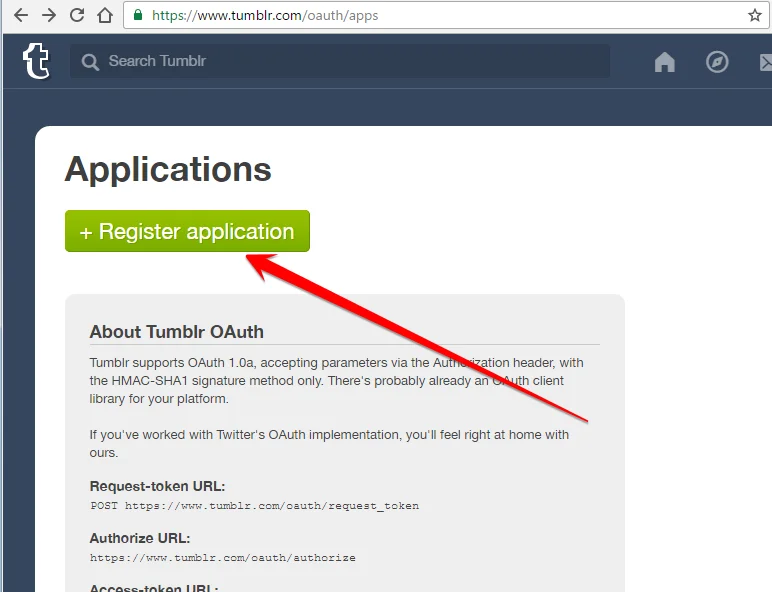
Điền Application Name (Tên ứng dụng), Application Website (Trang web của ứng dụng), các mục có dấu * khác (chỉ cần nhập URL trang web của bạn vào Default callback URL (URL gọi lại mặc định) và nhấp Register (Đăng ký). Còn các mục không có dấu * không cần điền cũng được.
- Click “Show secret key”
– Chú ý: OAuth Consumer Key và Secret Key: trên trang này.
2. Kết nối Tumblr với WordPress của bạn.
- Đăng nhập vào Bảng điều khiển quản trị WordPress của bạn, Đi tới Cài đặt -> Tùy chọn Mạng Xã hội->Cài đặt.
- Nhấp vào nút “Thêm tài khoản mới” màu xanh lá cây, chọn “Tumblr” từ danh sách.
- Điền vào Khoá bí mật “Khoá Người tiêu dùng OAuth” từ bước 4 ở trên.
- Nhấp vào “Thêm Tài khoản”.
3. Cho phép Tumblr cho WordPress của bạn.
- Tìm tài khoản Tumblr mới trong danh sách, nhấp vào “Hiển thị Cài đặt”. Lưu ý liên kết mới “Ủy quyền Tài khoản Tumblr của bạn”.
- Nhấp vào “Ủy quyền tài khoản Tumblr của bạn” và làm theo hướng dẫn của ủy quyền.
- Thông báo mới thả xuống “Nơi để Đăng”. Chọn blog bạn muốn đăng từ danh sách thả xuống đó.
- Tumblr của bạn đã sẵn sàng để sử dụng.

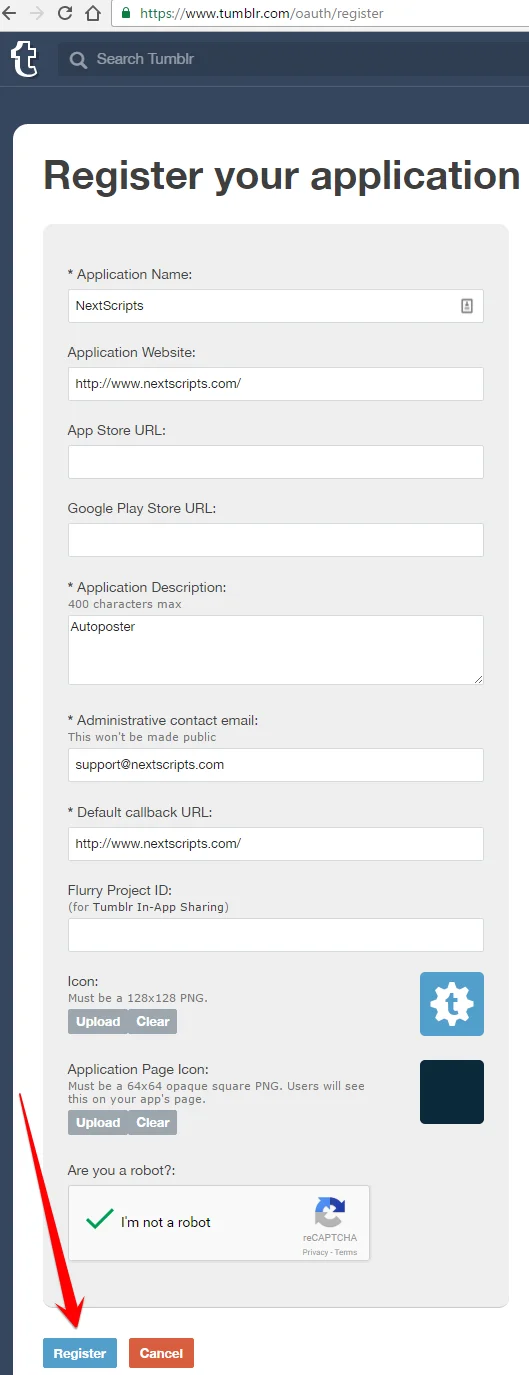
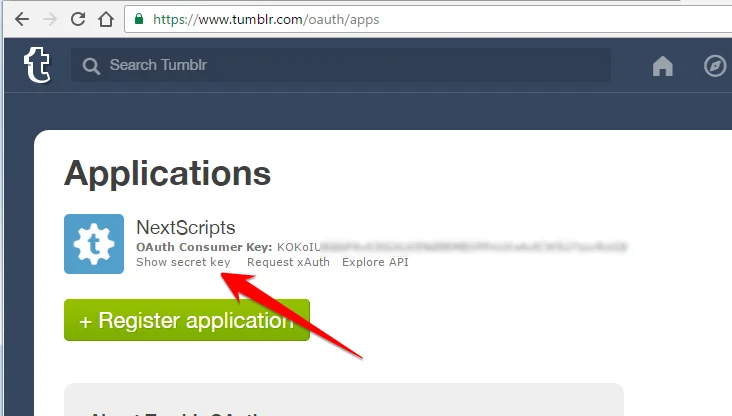
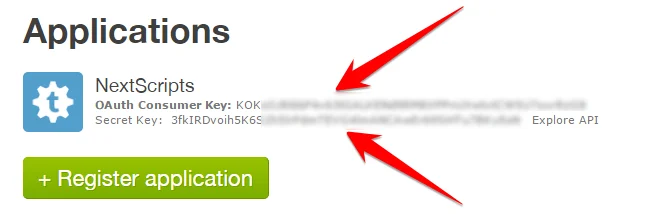
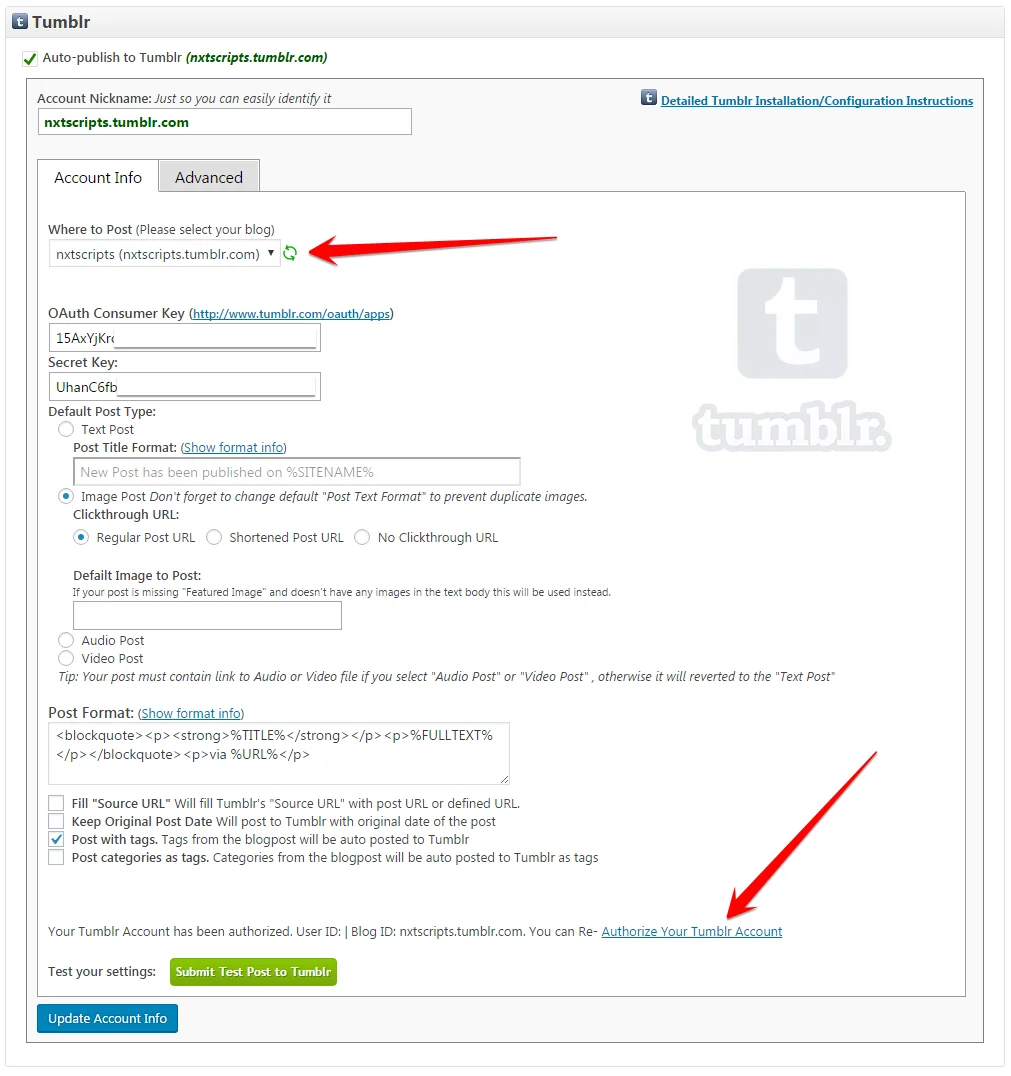

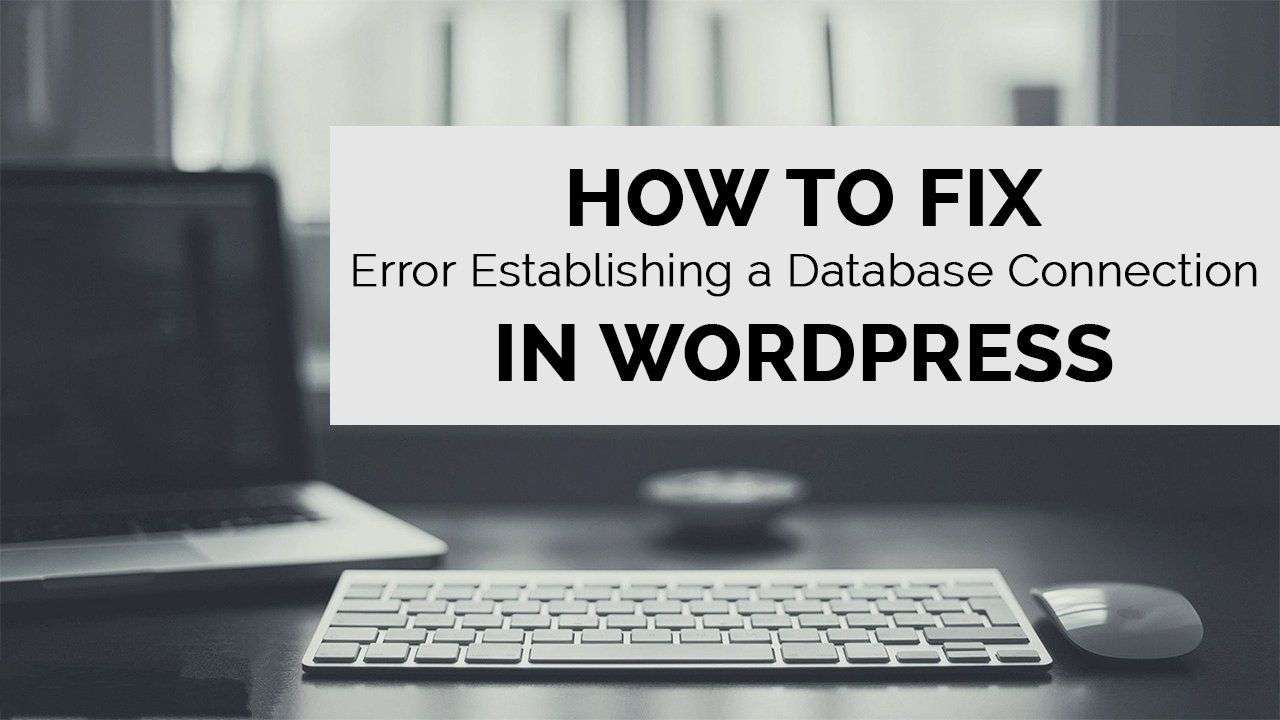
Add Comment